La funzione Avvolgimento consente di creare geometria su qualsiasi tipo di faccia. È possibile avvolgere uno schizzo su tutti tipi di facce, ma anche su più facce. In precedenza, la funzione Avvolgimento gestiva solo facce cilindriche e coniche ed era possibile lavorare a una sola faccia alla volta.
Si può scegliere tra due metodi per creare un avvolgimento. Il metodo
Analitico mantiene il comportamento legacy in cui è possibile avvolgere uno schizzo completamente intorno a un cilindro o un cono. Il metodo
Superficie spline avvolge uno schizzo su qualsiasi tipo di faccia. Un limite di questo metodo è che non è possibile eseguire l'avvolgimento su un modello.
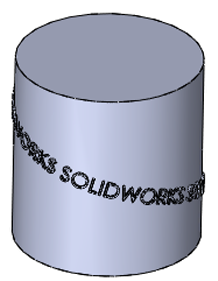 |
|
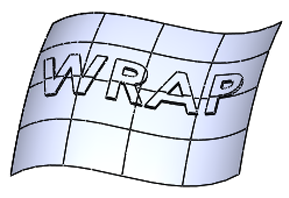 |
| Metodo Analitico |
|
Metodo Superficie spline |
Anche il PropertyManager e l'anteprima sono stati riprogettati. Le opzioni nel PropertyManager sono elencate in ordine più logico con icone grandi per distinguere meglio i vari tipi di avvolgimento disponibili. L'anteprima visualizza una guida a punti per mostrare il punto da cui inizia un avvolgimento su una faccia di destinazione.
Per creare una geometria di avvolgimento su qualsiasi faccia:
- Aprire lettera dell'unità:\Utenti\Pubblica\Documenti pubblici\SOLIDWORKS\SOLIDWORKS 2017\whatsnew\parts\iron.sldprt.
- Fare clic su Avvolgimento
 (barra degli strumenti Funzioni) oppure selezionare .
(barra degli strumenti Funzioni) oppure selezionare .
- Nell'area grafica, selezionare lo schizzo SOLIDWORKS.
- Nel PropertyManager:
- Per Tipo avvolgimento, fare clic su Scanalatura
 .
.
- Per Metodo avvolgimento, fare clic su Superficie spline
 .
.
- Selezionare le facce lungo la maniglia superiore del ferro. Sono in tutto sei.
- Nel PropertyManager, sotto Parametri avvolgimento, impostare lo Spessore
 a 2 mm e fare clic su
a 2 mm e fare clic su  .
.
Se si intende mettere in risalto la funzione di avvolgimento, è possibile modificarne l'aspetto colorando la decalcomania o attivando o disattivando i bordi.